Você se incomodou com uma mensagem de erro na tela do seu telefone informando “s10 umidade detectada” ou “s10e umidade detectada”?
Preocupado por que esse tipo de erro ocorre e como ignorar a umidade do telefone S10 detectado?
Hoje em dia, se você olhar para os smartphones, quase todos vêm com designs à prova d’água. Recentemente, a Samsung lançou seus novos smartphones nomeados como Samsung Galaxy S10 / S10 + / S10e e são dispositivos de resistência à água.
Esses dispositivos estarão seguros quando uma pequena quantidade de água for mergulhada nele. Quando o telefone fica molhado, tudo o que você precisa fazer é limpar a água. Mas ainda existem algumas chances de você ter problemas com o telefone e isso é tudo por causa da “umidade detectada“.
Muitos usuários relataram que seus dispositivos Galaxy, especialmente o Galaxy S10, exibiram uma mensagem de erro “Umidade detectada S10“. Se esse erro ocorrer, ele não permitirá que você carregue seu dispositivo via porta USB e este é um grande problema.
Então, eu vim com algumas das melhores maneiras de contornar problemas S10 detectados por umidade nos dispositivos Samsung Galaxy neste blog.
Quais os motivos que levam ao Umidade nos telefones Galaxy?
A melhor parte dos telefones resistentes à água é que nem uma pequena gota de água entra na parte interna do dispositivo e pode danificá-lo. Mas outras partes do telefone, como a porta de carregamento, os fones de ouvido e a porta USB, têm a chance de mergulhar na água ou podem mostrar o erro no telefone.
Quando a umidade se acumula na porta de carregamento, o ponto de contato fica danificado e pára o telefone para carregar e o dano será prolongado.
De fato, vários usuários relataram que o telefone não causa danos causados pela água, mas ainda enfrentam problemas de umidade. Isso ocorre porque se você mora em uma área úmida, a umidade do ar danifica a porta de carregamento. Até o cabo de carregamento pode ser a falha.
Como corrigir o erro “Umidade detectada S10, S10 +, S10e” nos dispositivos Galaxy?
Depois de conhecer as causas do problema detectado pela umidade, agora é hora de verificar algumas das melhores maneiras de ignorar o erro s10 detectado pela umidade.
Siga as soluções abaixo seletivamente e veja qual delas funciona para você.
Método 1: Melhor maneira de se livrar do telefone S10/S10+/S10e detectado por umidade
O primeiro método que sugerirei que você corrija o erro detectado de umidade do Galaxy S10 está usando Android Reparação. Esta é uma ferramenta única e incrível que ajuda a contornar os telefones S10, S10 + e S10e Galaxy detectados por umidade. A ferramenta é fácil de usar e pode resolver qualquer tipo de problema ou erro nos telefones Android e Samsung.
Ele pode funcionar efetivamente em qualquer telefone Android sem mais problemas. Ele resolveu outros erros do Android e os aplicativos para Android continuam travando, a configuração do Android parou, o Android ficou preso na tela preta etc.
Então, basta fazer o Baixar Android Reparação software e corrija o erro de umidade detectado do Galaxy S10 com facilidade.
Método 2: verifique se o dispositivo está realmente molhado
Os telefones Samsung Galaxy vêm com a indicação “Umidade detectada” e ocorre quando a porta de carregamento fica molhada. Portanto, se você está recebendo o erro, pode ser que tenha usado o telefone em condições úmidas ou molhadas.
Então, primeiro você precisa secar completamente o telefone. Depois disso, verifique se a porta de carregamento está livre de umidade ou não. Quando a porta do dispositivo está molhada, o telefone Galaxy avisa o suficiente. De fato, se você tentar conectar seu dispositivo, um alarme solicitará que você desconecte seu telefone.

Isso significa que seu telefone ainda precisa secar. Quando a temperatura se torna normal, a água que permanece no dispositivo evapora em poucas horas. Mesmo você pode usar um pano macio para secar a porta rapidamente.
Método 3: desligar o telefone e carregá-lo
Outra solução importante e fácil de corrigir o problema de “Umidade detectada” no Galaxy S10 é desligar o telefone e carregá-lo. Basicamente, a bateria precisa ser verificada corretamente para corrigir o problema, mas quando o dispositivo não tiver energia, você não poderá fazer nada.

Mas passar por esse processo será fácil para carregar o telefone e também ignorará as mensagens de erro, porque, a menos que você ligue o telefone, você não verá a mensagem de erro.
Método 4: verifique se o telefone não é um dano líquido
Neste, você deve verificar o indicador de dano líquido. Para isso, você deve seguir as etapas abaixo:
Etapa 1: primeiro, remova a bandeja do cartão SIM e procure um pequeno adesivo no slot SIM
Etapa 2: se o adesivo for branco, o telefone estará totalmente protegido contra danos líquidos. Mas quando o adesivo ficar vermelho, rosa ou roxo, verifique se o telefone sofreu danos líquidos.

Nesta condição, você deve levar o telefone ao centro de serviço.
Método 5: Seque a porta molhada usando um secador de cabelo
Um secador de cabelo pode ajudá-lo a lidar melhor com a situação, pois pode secar a parte úmida do porto. A coisa não vai ser fácil, mas você pode ignorar a umidade detectada S10 através do secador de cabelo.
Lembre-se de manter a temperatura baixa do secador de cabelo, pois você também deve pensar na porta. É melhor manter o nível 1 ou 2 para que apenas a umidade seque. Você pode usá-lo por 2-3 minutos e depois disso, pegue um pano seco para limpar a umidade, se possível.
Método 6: Limpar dados do serviço Configurações USB
Em muitos casos, o erro não ocorre por causa de hardware, mas por um problema com uma porta USB. No entanto, esse tipo de caso é raro e a redefinição de fábrica ajudou.
Mas, para sair da situação, basta limpar os dados do aplicativo de configurações USB e verificar se isso ajuda a resolver o erro.
- Primeiro, na tela inicial, mova para o local vazio esquerdo para abrir o Google Apps e tente
- Agora clique em Configurações> Aplicativos
- Aqui você precisa encontrar e clicar em Configurações USB e depois tocar em Armazenamento.
- Por fim, você precisa clicar em Limpar dados e depois pressionar OK.

Método 7: usar carregamento sem fio
Embora essa não seja uma solução permanente, é uma maneira de lidar com a situação naquele momento. Você pode fazer uma maneira de carregar pelo menos seu telefone. Carregar o telefone sem fio não mostrará o erro ‘S10e Umidade detectada’.
Passar por esse processo cobrará seu telefone e também uma das melhores maneiras de se livrar do erro.

Método 8: Use um computador para carregar seu telefone
Até os computadores podem ajudá-lo a carregar o telefone e talvez você saiba disso. Quando você receber a mensagem de erro “umidade detectada s10” no Samsung Galaxy, use o cabo USB do telefone e conecte-o ao PC / laptop.
Embora o processo seja muito lento e muitos usuários não desejem se arriscar com esse método. Isso ocorre porque, quando a porta está molhada, carregar os telefones pelo computador pode tornar a situação ainda pior.
Método 9: evitar o aviso de ‘umidade detectada’
Antes de executar esse processo, verifique se o seu dispositivo não está sofrendo nenhum tipo de dano líquido e se a porta de carregamento está completamente limpa e seca. Tente ignorar o erro e carregue completamente o telefone seguindo as etapas abaixo:
- Primeiro, conecte seu carregador à tomada
- Agora conecte outra extremidade do cabo ao carregador e outra ao telefone
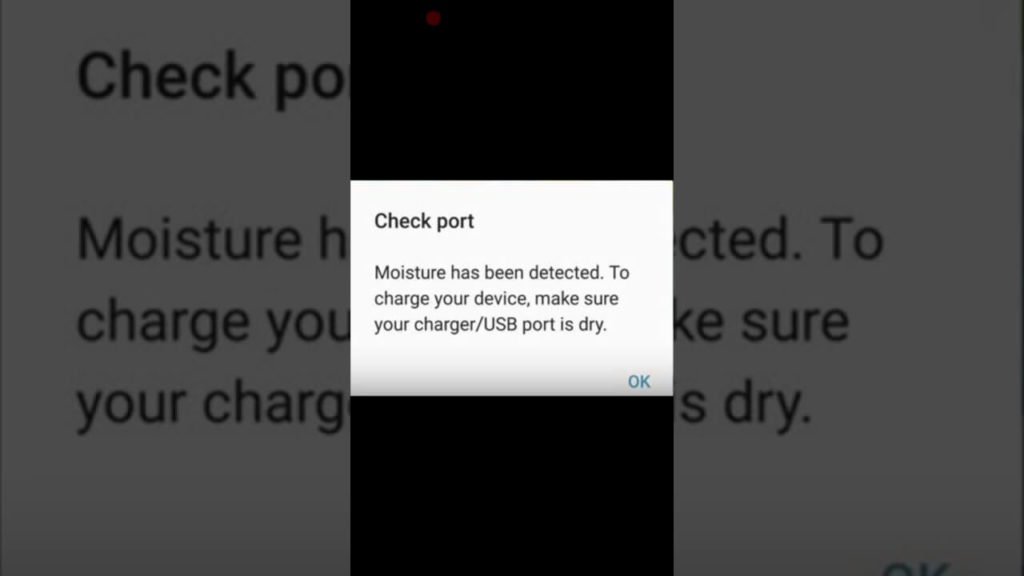
- Você verá a mensagem de aviso imediatamente quando o telefone estiver conectado e o processo de carregamento será pausado
- Nesse momento, reinicie o telefone e deixe o dispositivo conectado ao carregador
- Isso permitirá que o telefone carregue sem problemas após a reinicialização
Método 10: reinicie o dispositivo no modo de segurança
Várias vezes a mensagem de erro ocorre após a instalação de qualquer aplicativo e, se isso acontecer, é óbvio que o aplicativo é o motivo. Caso você conheça o aplicativo, remova-o imediatamente.
Mas quando você não sabe qual aplicativo está criando um problema, nesse caso, você deve reiniciar o telefone em modo de segurança. Passá-lo desativará todos os aplicativos de terceiros e apenas o aplicativo pré-instalado permanecerá.
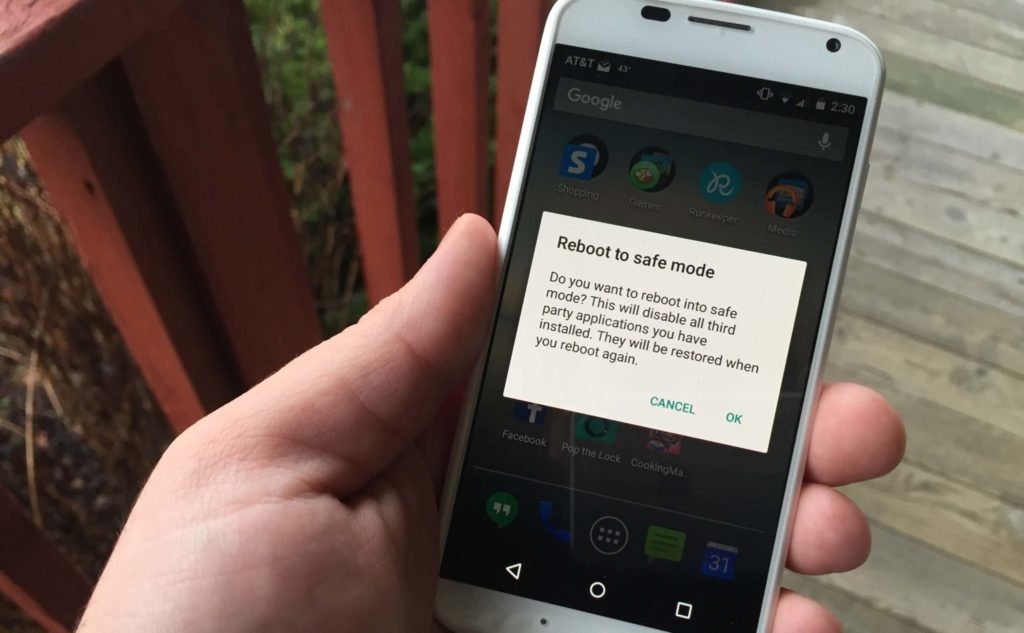
Se o seu Samsung Galaxy S10/S10+/S10e cobrar bem no modo de segurança, verifique se qualquer aplicativo é o problema. Siga as etapas abaixo para reiniciar o dispositivo no modo de segurança:
- Primeiro, desligue o dispositivo e mantenha pressionado o botão Liga / Desliga
- Quando “SAMSUNG” ocorrer na tela, deixe a tecla Liga / Desliga
- Rapidamente depois de sair do botão Liga / Desliga, pressione e mantenha pressionada a tecla Diminuir volume
- Agora continue pressionando a tecla até que o telefone termine
- Aqui você verá o Modo de segurança no canto inferior esquerdo
- Agora deixe a tecla Diminuir volume
- Aqui no modo de segurança, tente carregar o telefone por pelo menos 30 minutos e verifique
Método 11: Alterar o cabo de carregamento
Muitas vezes, o carregador que você está usando pode se danificar e levar a esse erro. Mesmo que seu cabo esteja em contato com qualquer tipo de líquido, limpe-o antes de conectar. Use pano de algodão ou outras coisas que possam limpar a parte úmida de maneira eficaz.
Se o problema persistir, substitua o cabo de carregamento para evitar danos graves a longo prazo.
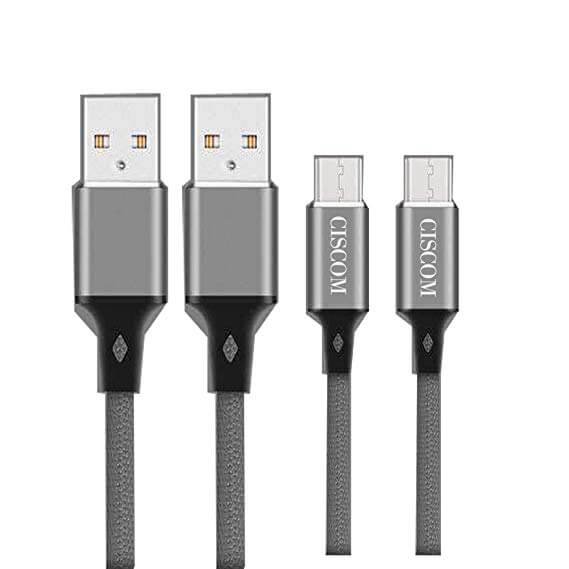
Método 12: Coloque o Galaxy S10/S10+/S10e no saco de arroz
Agora, o local em que você mora tem mais umidade na atmosfera do que é óbvio enfrentar esse problema normalmente. Nesse caso, colocar o telefone em um saco de arroz ou em sílica gel funcionará. Quando o telefone estiver molhado, mantenha-o por 5-6 horas em um saco de arroz.

Essa técnica funcionará para você, pois toda a umidade será sugada de qualquer lugar do telefone. E isso ajudará você a não enfrentar nenhum tipo de problema de umidade nos telefones Galaxy novamente no futuro.
Método 13: redefinir o telefone de fábrica
Fazer uma redefinição de fábrica não é a solução perfeita, pois apaga os dados armazenados no dispositivo, mas anteriormente alguns dispositivos Galaxy exigem uma redefinição de fábrica para solucionar o erro detectado pela umidade. Quando todas as soluções acima não funcionarem, uma redefinição de fábrica é a última opção restante.
Mas fazer as configurações de fábrica é de dois tipos no Galaxy S10/S10+/S10e. Siga-os um por um:
Parte 1: Faça a redefinição de fábrica do Galaxy S10 / S10 + / S10e usando o menu Configurações
- Primeiro, você deve criar um backup de todos os dados importantes e remover a Conta do Google
- Agora abra o aplicativo Configurações no telefone
- Depois disso, desça e clique em Gerenciamento geral
- Aqui você precisa clicar em Redefinir
- Escolha Restaurar dados de fábrica nas opções fornecidas
- Depois de ler as informações, clique na opção Redefinir continuar
- Por fim, clique na opção Excluir tudo para confirmar
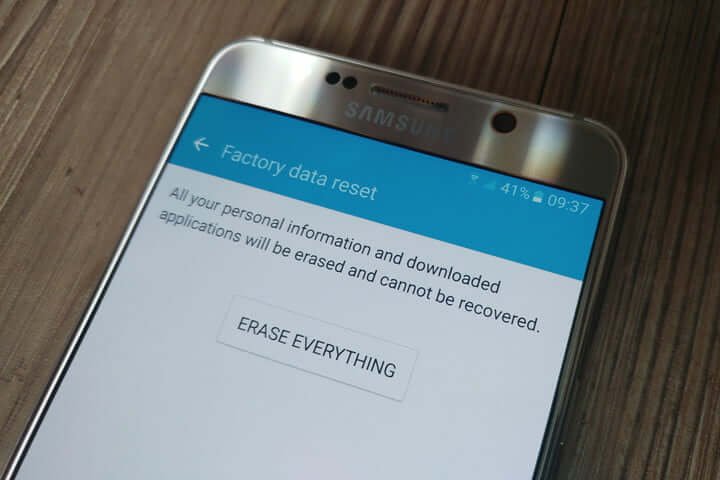
Parte 2: Como fazer uma redefinição de fábrica usando os botões de hardware
- Primeiro, crie um backup de todos os seus dados em um local seguro e, se você deseja remover a conta do Google, faça-o
- Agora desligue o dispositivo para colocar o telefone no modo de recuperação
- Em seguida, pressione e mantenha pressionado o botão Aumentar volume + Potência + Bixby juntos
- Depois que o dispositivo vibrar, solte o botão Liga / Desliga
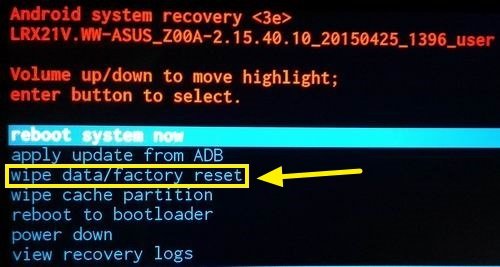
- Aqui o menu da tela ocorrerá e você soltou as outras teclas também
- Agora use o botão Diminuir volume, a menos que você tenha a opção “Excluir todos os dados do usuário“. Para selecioná-lo, pressione o botão Liga / Desliga
- Agora pressione o botão Liga / Desliga novamente para escolher Sim – excluir todos os dados do usuário
- Pressione novamente o botão Liga / Desliga para realçar e escolha a opção Reiniciar
É isso aí…
Dica de bônus – Como recuperar dados perdidos após a redefinição de fábrica no Galaxy S10/S10+/S10e
É óbvio que os dados serão perdidos durante a redefinição de fábrica do telefone. E isso também é verdade que muitos dos usuários não criarão um backup de seus dados e mais tarde desejarão o backup desses conteúdos.
Nessas situações, existe a possibilidade de recuperar dados perdidos do telefone Android após a redefinição de fábrica usando o Android Recuperação de dados. Esta é uma ferramenta profissional recomendada por muitos especialistas em software para recuperar arquivos ausentes do telefone Android.
Quaisquer dados que você perdeu são facilmente recuperados, como contatos, SMS, fotos, vídeos, registros de chamadas, anotações e vários outros.
Conclusão
Pode haver vários problemas que os usuários podem enfrentar ao acessar seus telefones. No entanto, o Galaxy S10 / S10 + / S10e pode gerar um erro de “umidade detectada” no seu dispositivo, mas não há nada para se preocupar.
Este blog descreve completamente como corrigir o erro “Umidade detectada” em dispositivos Samsung e espero que seguir os métodos acima certamente ajude você a se livrar do problema.
Sophia Louis is a professional blogger and SEO expert. Loves to write blogs & articles related to Android & iOS Phones. She is the founder of pt.android-ios-data-recovery.com and always looks forward to solve issues related to Android & iOS devices




